Vừa qua PlayStation Việt Nam đã chính thức cho phép người dùng đặt trước PS5 chính hãng và bắt đầu giao hàng vào ngày 19/3/2021 sắp tới. Dù được giới thiệu với 2 phiên bản là PlayStation 5 Standard Edition và PlayStation 5 Digital Edition nhưng trong lần mở đặt hàng lần này, chỉ có phiên bản PS5 Standard Edition tức là bản có ổ đĩa 4K Blu-Ray được giới thiệu. Với bản máy PS5 tiêu chuẩn thì cũng sẽ như các bản máy truyền thống từ trước giờ, máy có thể chơi được game dạng đĩa vật lý cũng như dạng game digital mua qua PlayStation Store. Trong bài viết này HALO sẽ hướng dẫn bạn cách mua game trên PS5 bằng thẻ thanh toán quốc tế VISA/Mastercard và bằng thẻ nạp PSN Card.
Hướng dẫn mua game trên PS5
Như đã nói ở trên, bản máy PS5 tiêu chuẩn có thể chơi game theo 2 cách khác nhau vậy để mua game trên máy PS5 cũng có 2 cách để mua game:
Cách 1: Mua đĩa game vật lý tại HALO rồi cho đĩa vào máy chơi trực tiếp.
Danh sách các tựa game mới, game hot cập nhật hằng ngày tại đây!
Cách 2: Mua game digital trên PSN Store rồi tải về ổ cứng trong máy để chơi.
Nhiều bạn đã quá quen thuộc với việc mua đĩa game ở cửa hàng để về chơi nhưng còn khá xa lạ với việc mua game trên PlayStation Store. Hiện tại để mua game digital trên Store có 2 cách là mua thẻ PSN nạp vào tài khoản sau đó dùng tiền này để mua game và dùng thẻ thanh toán quốc tế VISA/Mastercard mua game trực tiếp trên store.
Bằng thẻ thanh toán quốc tế VISA/Mastercard
Đầu tiên để mua được game bằng thẻ thanh toán quốc tế VISA/Mastercard bạn cần thêm thẻ vào tài khoản của mình. Lưu ý PlayStation Store chỉ chấp nhận thẻ VISA/Mastercard Việt Nam tại các store châu Á như Thái Lan, Indonesia, Singapore,… mà thôi. Cho nên bạn cần phải có tài khoản PSN hệ ASIA. Xem cách tạo tài khoản tại đây.
- Bước 1: Ở giao diện chính bạn chọn vào Settings ở góc phải trên màn hình.
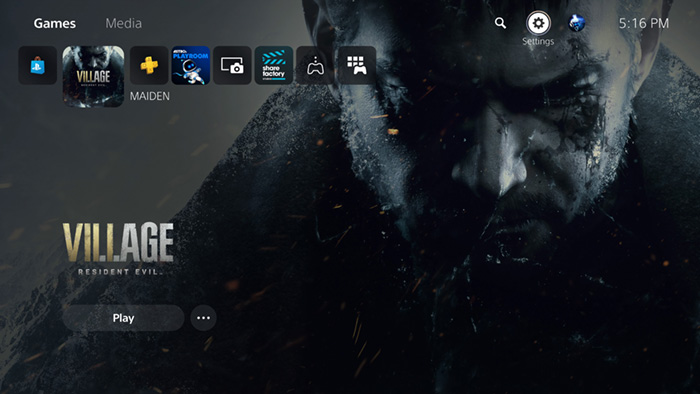
Bước 2: Chọn Users and Accounts. 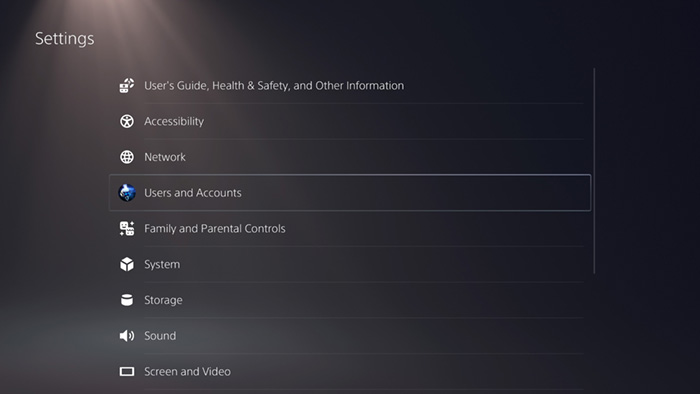 Bước 3: Chọn Accounts. Nhấn vào tùy chọn Payments and Subscriptions.
Bước 3: Chọn Accounts. Nhấn vào tùy chọn Payments and Subscriptions. 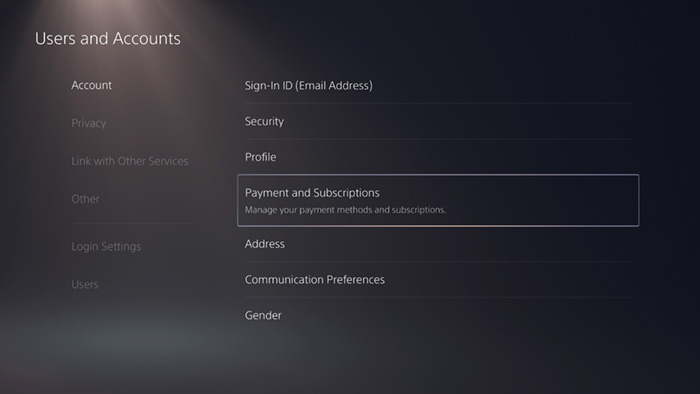 Bước 4: Chọn tiếp tùy chọn Payment Methods.
Bước 4: Chọn tiếp tùy chọn Payment Methods. 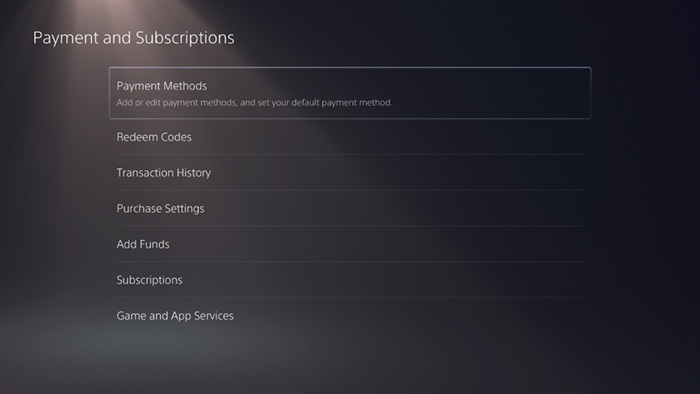 Bước 5: Chọn Credit/Debit Card và điền thông tin thẻ của bạn. Nếu bạn có tài khoản PayPal thì chọn PayPal Account.
Bước 5: Chọn Credit/Debit Card và điền thông tin thẻ của bạn. Nếu bạn có tài khoản PayPal thì chọn PayPal Account. 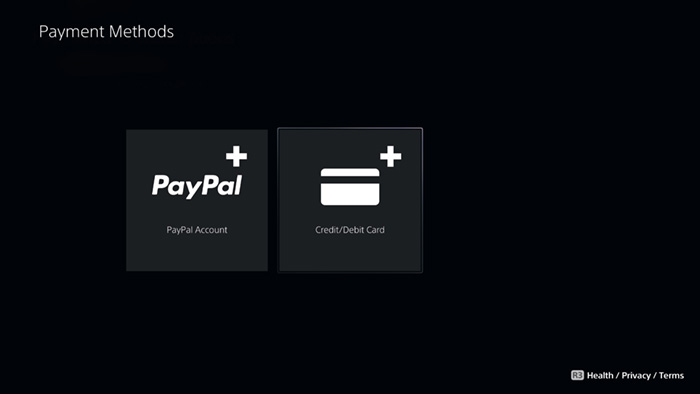 Dưới đây là các thông tin bạn cần điền: 1. Credit/debit card number: Số thẻ. 2. Expiry date: Ngày hết hạn của thẻ. 3. Security code: Số bảo mật trên thẻ, có 3 chữ số và nằm ở mặt sau của thẻ. 4. Name on card: Tên trên thẻ
Dưới đây là các thông tin bạn cần điền: 1. Credit/debit card number: Số thẻ. 2. Expiry date: Ngày hết hạn của thẻ. 3. Security code: Số bảo mật trên thẻ, có 3 chữ số và nằm ở mặt sau của thẻ. 4. Name on card: Tên trên thẻ 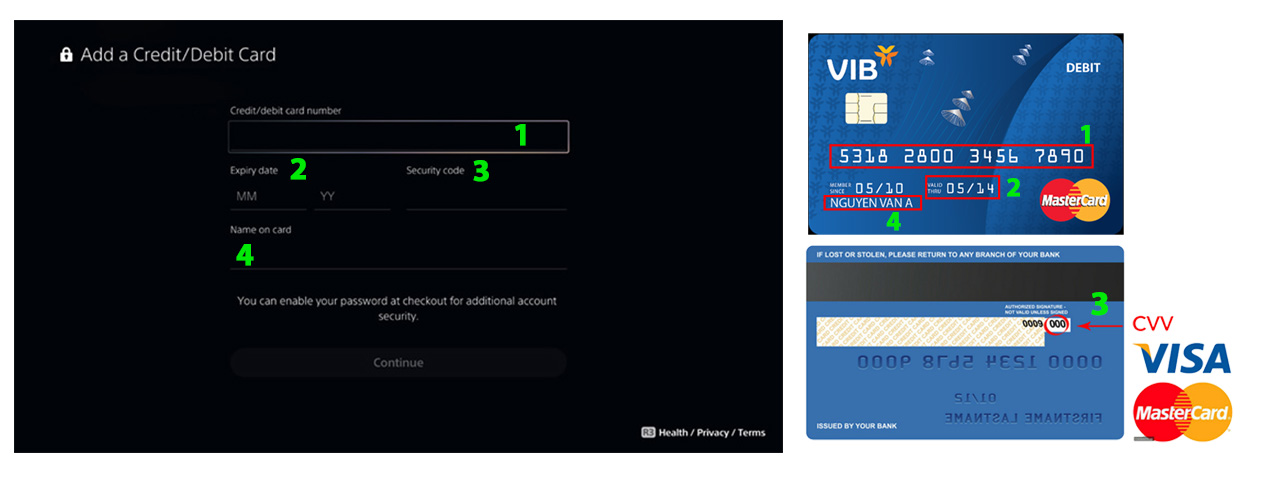 Bước 6: Sau khi xong bạn chọn Continue.Bước 7: Điền Add Billing Address (thông tin địa chỉ).
Bước 6: Sau khi xong bạn chọn Continue.Bước 7: Điền Add Billing Address (thông tin địa chỉ).
Tại đây bạn lưu ý xem tài khoản PSN của bạn đã tạo là ở đâu để điền địa chỉ cho khớp. Trong hình là tài khoản PSN Thailand nên mình nhập địa chỉ ở Thái Lan, nếu bạn cũng tạo tài khoản Thái Lan thì có thể nhập y chang địa chỉ trên hình.
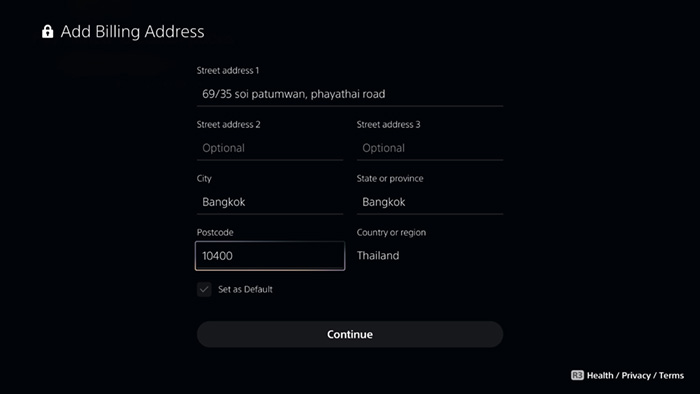 Bước 8: Sau đó chọn Continue khi đã điền xong. Tiếp theo nếu bạn thấy biểu tượng thẻ của bạn xuất hiện như hình bên dưới thì chúc mừng bạn đã liên kết thành công và có thể mua game được rồi.
Bước 8: Sau đó chọn Continue khi đã điền xong. Tiếp theo nếu bạn thấy biểu tượng thẻ của bạn xuất hiện như hình bên dưới thì chúc mừng bạn đã liên kết thành công và có thể mua game được rồi. 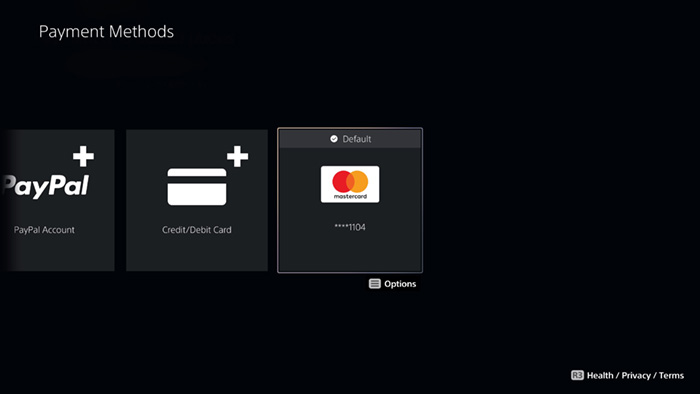
Để mua game digital cũng rất đơn giản, sau khi trở về màn hình chính, bạn truy cập PlayStation Store. Sau khi chọn được game bạn chỉ cần nhấn mua là được. – Latest là những tựa game hot và mới nhất ở thời điểm hiện tại. – Collections để mua các tựa game theo chủ đề. – Deals để tham khảo những tựa game giảm giá ở thời điểm hiện tại. – Browse để xem toàn bộ các tựa game có trong Store.
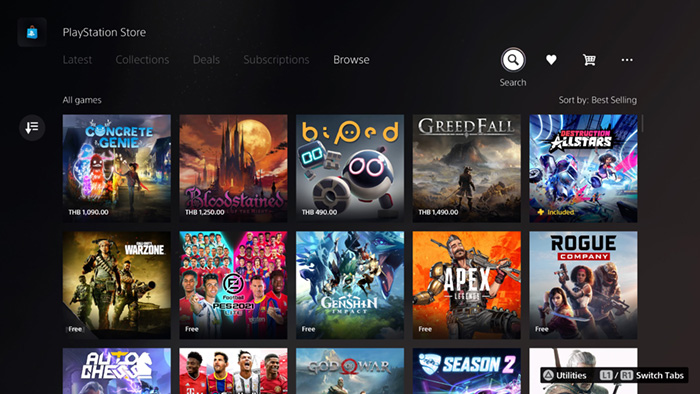 Bằng thẻ nạp PSN Card
Bằng thẻ nạp PSN Card
Nếu bạn muốn mua những tựa game đang sale ở PlayStation Store US thì thay vì cố gắng dùng thẻ/Paypal Việt Nam add vào tài khoản PSN US một cách vô ích thì nên dùng thẻ ngân hàng đó mua thẻ nạp PSN Card US ở HALO sẽ nhanh và dễ dàng hơn đấy!
Hiện tại HALO đang có rất nhiều thẻ PSN Gift Card các hệ khác nhau với các mức giá khác nhau phù hợp cho nhu cầu sử dụng của từng người dùng. Tham khảo tại đây.
Lưu ý mua thẻ nạp PSN Gift Card theo hệ tài khoản chứ không theo hệ máy cho nên tài khoản hệ nào thì phải mua thẻ PSN hệ tương ứng.
 Sau khi mua thẻ nạp xong bạn thực hiện bước nạp như sau:
Sau khi mua thẻ nạp xong bạn thực hiện bước nạp như sau:
- Bước 1: Ở giao diện chính bạn chọn vào Settings ở góc phải trên màn hình.
- Bước 2: Chọn Users and Accounts.
- Bước 3: Chọn Accounts. Nhấn vào tùy chọn Payments and Subscriptions.
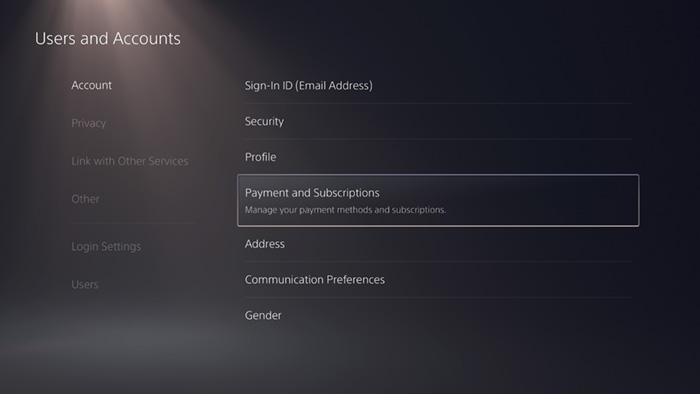
Bước 4: Chọn Add Funds 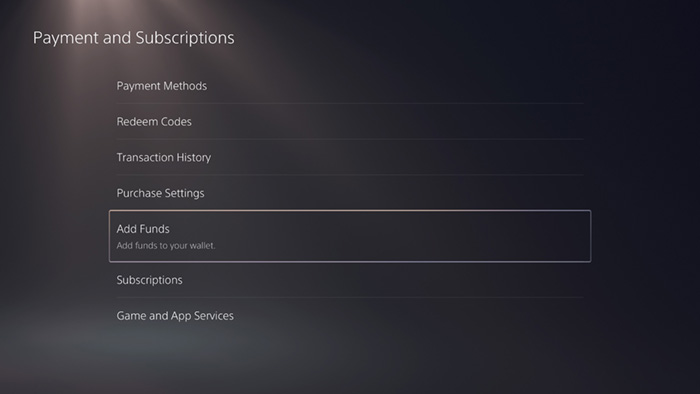 Bước 5: Chọn Redeem Codes and Gift Cards
Bước 5: Chọn Redeem Codes and Gift Cards 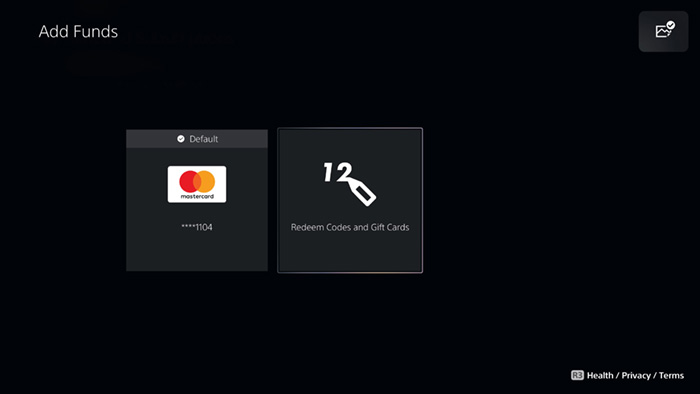 Bước 6: Nhập code và sau đó tiến hành mua game.
Bước 6: Nhập code và sau đó tiến hành mua game. 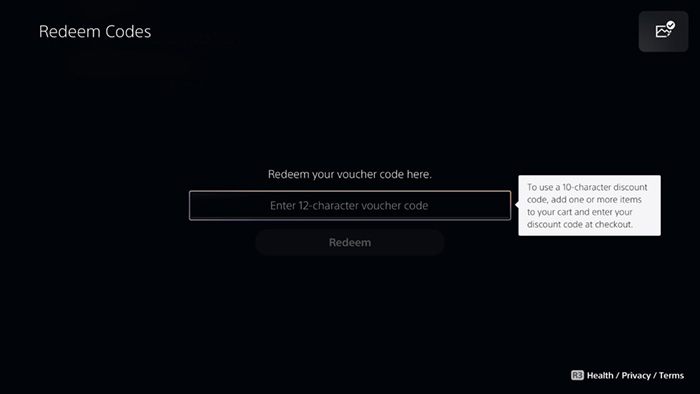
Và đó là những cách nạp tiền vào tài khoản PSN để mua game Digital, mua vật phẩm, nội dung giải trí trên PS Store. Chúc các bạn thành công!
Các lưu ý
– Đối với hình thức nạp tiền bằng thẻ Visa, Master mà gia đình có trẻ nhỏ sử dụng thì để tránh trường hợp trẻ vô tình bấm mua vật phẩm trong game thì chúng ta nên tạo một thẻ Visa, Master Debit dự phòng, khi nào cần mua game thì nạp tiền vào mua, không để số dư sẵn trong thẻ dự phòng đó.
– Trước khi mua game nhất là phân vùng ASIA, bạn hãy nhớ vào phần Ngôn ngữ (Languages) của game để xem trước có tiếng Anh, hoặc ngôn ngữ mình có thể hiểu hay không. Ví dụ tựa game Elden Ring mua ở Thái Lan sẽ không có tiếng Anh, gây ra rất nhiều phiền toái cho những ai đã lỡ mua và trường hợp này sẽ không được Sony hoàn tiền lại kể cả khi chưa chơi game lần nào.
Đăng nhập tài khoản PSN thất bại, phải xử lý như thế nào?
Những câu hỏi thường gặp về PlayStation VR trên PS5
